詳解VSCode中如何調試Golang工程
本篇文章跟大家介紹一下使用VSCode來偵錯Golang工程的方法。有一定的參考價值,有需要的朋友可以參考一下,希望對大家有幫助。
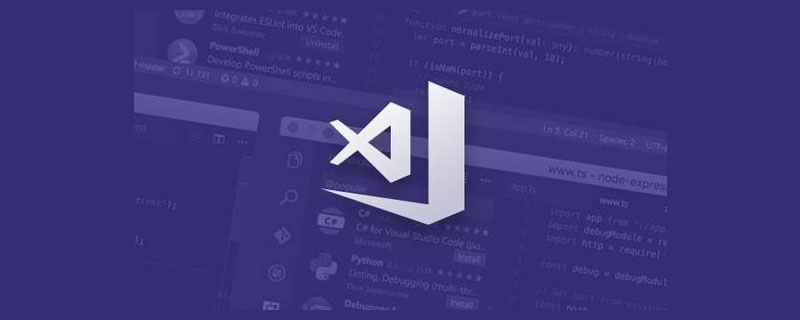
推薦學習:《vscode教學》
關鍵字
- #最簡單的偵錯攻略
- 多專案偵錯, 適用個人開發與專案開發
準備VSCode
在官網下載最新版的VSCode:
Visual Studio Code - Code Editing. Redefined**
- 安裝Golang外掛
- 開啟擴充面板 VSCode->查看->擴展
- 找到Go插件 在搜尋框裡輸入Go, 找到第二行寫有 Rich Go language support for Visual Studio Code的插件, 點擊安裝 注意不是排名最高的
- #配置啟動項目
- #開啟偵錯面板 VSCode->查看->調試
- 新增偵錯目標 在"沒有偵錯"的下拉方塊中點選"新增配置.." 新增目標偵錯配置
範例:
{ "version": "0.2.0", "configurations": [ { "name": "Launch", "type": "go", "request": "launch", "mode": "debug", "remotePath": "", "port": 2345, "host": "127.0.0.1", "program": "${fileDirname}", "env": { "GOPATH":"D:/Develop/vscodegolang" }, "args": [], "showLog": true } ] }其中: "port", "host"都是go外掛自動產生的
"env"為設定環境變數, 設定為你的工程目錄就可以(包含bin, src的資料夾)
準備調試插件
此時找到main.go按F5, 會報錯提示:
Failded to continue:"Cannot find Delve debugger. Install from https://github.com/derekparker/delve & ensure it is in your "GOPATH/bin" or "PATH"
我們使用go命令列編譯調試器
go get github.com/derekparker/delve/cmd/dlv
將dlv調試器放在GOPATH(工程目錄)的bin目錄下
開始調試
選中要調試的main.go, 點擊F5, 既可以開始調試
- 調試快捷鍵和Visual Studio系一致
- F9 切換斷點
- F10 Step over
- F11 Step in
- 注意點
多重專案偵錯
在launch.json中可以新增多組偵錯入口, 透過偵錯面板中選取對應的配置開啟不同目標的偵錯
{
"version": "0.2.0",
"configurations": [
{
"name": "client",
"type": "go",
"request": "launch",
"mode": "debug",
"remotePath": "",
"port": 2345,
"host": "127.0.0.1",
"program": "${fileDirname}",
"env": {
"GOPATH":"D:/Develop/vscodegolang"
},
"args": [],
"showLog": true
},
{
"name": "server",
"type": "go",
"request": "launch",
"mode": "debug",
"remotePath": "",
"port": 2345,
"host": "127.0.0.1",
"program": "${workspaceRoot}/src/server",
"env": {
"GOPATH":"D:/Develop/vscodegolang"
},
"args": [],
"showLog": true
}
]
}"program"中的"${fileDirname}"是以目前選取檔案作為啟動點
更建議使用"program"的"${workspaceRoot}", 以套件名稱作為啟動點的方式進行設定 #更多程式相關知識,請造訪:
程式設計影片###! ! ###以上是詳解VSCode中如何調試Golang工程的詳細內容。更多資訊請關注PHP中文網其他相關文章!

熱AI工具

Undresser.AI Undress
人工智慧驅動的應用程序,用於創建逼真的裸體照片

AI Clothes Remover
用於從照片中去除衣服的線上人工智慧工具。

Undress AI Tool
免費脫衣圖片

Clothoff.io
AI脫衣器

AI Hentai Generator
免費產生 AI 無盡。

熱門文章

熱工具

記事本++7.3.1
好用且免費的程式碼編輯器

SublimeText3漢化版
中文版,非常好用

禪工作室 13.0.1
強大的PHP整合開發環境

Dreamweaver CS6
視覺化網頁開發工具

SublimeText3 Mac版
神級程式碼編輯軟體(SublimeText3)

熱門話題
 表演競賽:Golang vs.C
Apr 16, 2025 am 12:07 AM
表演競賽:Golang vs.C
Apr 16, 2025 am 12:07 AM
Golang和C 在性能競賽中的表現各有優勢:1)Golang適合高並發和快速開發,2)C 提供更高性能和細粒度控制。選擇應基於項目需求和團隊技術棧。
 vscode需要什麼電腦配置
Apr 15, 2025 pm 09:48 PM
vscode需要什麼電腦配置
Apr 15, 2025 pm 09:48 PM
VS Code 系統要求:操作系統:Windows 10 及以上、macOS 10.12 及以上、Linux 發行版處理器:最低 1.6 GHz,推薦 2.0 GHz 及以上內存:最低 512 MB,推薦 4 GB 及以上存儲空間:最低 250 MB,推薦 1 GB 及以上其他要求:穩定網絡連接,Xorg/Wayland(Linux)
 vscode開始怎麼設置
Apr 15, 2025 pm 10:45 PM
vscode開始怎麼設置
Apr 15, 2025 pm 10:45 PM
要開啟並設置 VSCode,請按照以下步驟操作:安裝並啟動 VSCode。自定義首選項,包括主題、字體、空格和代碼格式化。安裝擴展以增強功能,例如插件、主題和工具。創建項目或打開現有項目。使用 IntelliSense 獲得代碼提示和補全。調試代碼以步進代碼、設置斷點和檢查變量。連接版本控制系統以管理更改和提交代碼。
 vscode什麼語言寫的
Apr 15, 2025 pm 11:51 PM
vscode什麼語言寫的
Apr 15, 2025 pm 11:51 PM
VSCode 是用 TypeScript 和 JavaScript 編寫的。首先,它的核心代碼庫是用 TypeScript 編寫的,這是一種擴展了 JavaScript 並增加了類型檢查功能的開源編程語言。其次,VSCode 的一些擴展和插件是用 JavaScript 編寫的。這種組合使 VSCode 成為一款靈活且可擴展的代碼編輯器。
 vscode啟動前端項目命令
Apr 15, 2025 pm 10:00 PM
vscode啟動前端項目命令
Apr 15, 2025 pm 10:00 PM
啟動前端項目在 VSCode 中的命令是 code .。具體步驟包括:打開項目文件夾。啟動 VSCode。打開項目。在終端面板中輸入啟動命令 code .。按回車鍵啟動項目。
 vscode上一步下一步快捷鍵
Apr 15, 2025 pm 10:51 PM
vscode上一步下一步快捷鍵
Apr 15, 2025 pm 10:51 PM
VS Code 一步/下一步快捷鍵的使用方法:一步(向後):Windows/Linux:Ctrl ←;macOS:Cmd ←下一步(向前):Windows/Linux:Ctrl →;macOS:Cmd →
 vscode用的是什麼語言
Apr 15, 2025 pm 11:03 PM
vscode用的是什麼語言
Apr 15, 2025 pm 11:03 PM
Visual Studio Code (VSCode) 由 Microsoft 開發,使用 Electron 框架構建,主要以 JavaScript 編寫。它支持廣泛的編程語言,包括 JavaScript、Python、C 、Java、HTML、CSS 等,並且可以通過擴展程序添加對其他語言的支持。
 vscode設置中文方法
Apr 15, 2025 pm 09:27 PM
vscode設置中文方法
Apr 15, 2025 pm 09:27 PM
在 Visual Studio Code 中設置中文語言有兩種方法:1. 安裝中文語言包;2. 修改配置文件中的"locale"設置。確保 Visual Studio Code 版本為 1.17 或更高。






